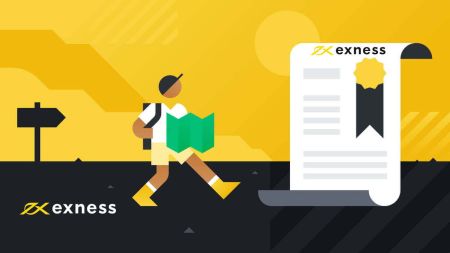So registrieren und eröffnen Sie ein Handelskonto bei Exness
Dieser Prozess ist unkompliziert und so konzipiert, dass er sowohl für Anfänger als auch für erfahrene Händler zugänglich ist. In diesem Leitfaden führen wir Sie Schritt für Schritt durch den Prozess der Registrierung und Eröffnung Ihres Handelskontos bei Exness, damit Sie Ihre Handelsreise problemlos beginnen können.
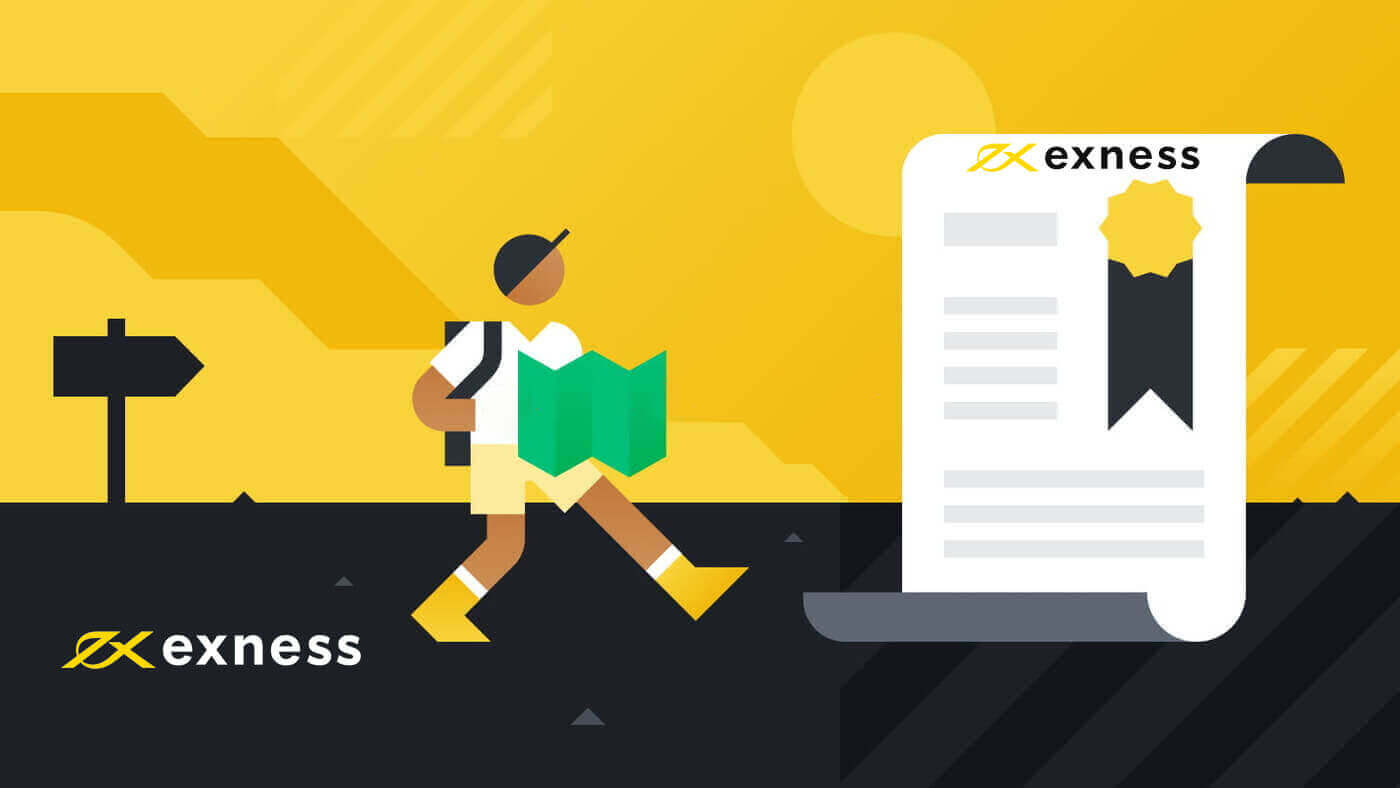
So registrieren Sie ein Exness-Konto [App]
Einrichten und Registrieren eines Kontos
1. Wenn Sie ein mobiles Gerät haben, müssen Sie Exness Trader aus dem App Store oder von Google Play herunterladen .2. Installieren und laden Sie Exness Trader.
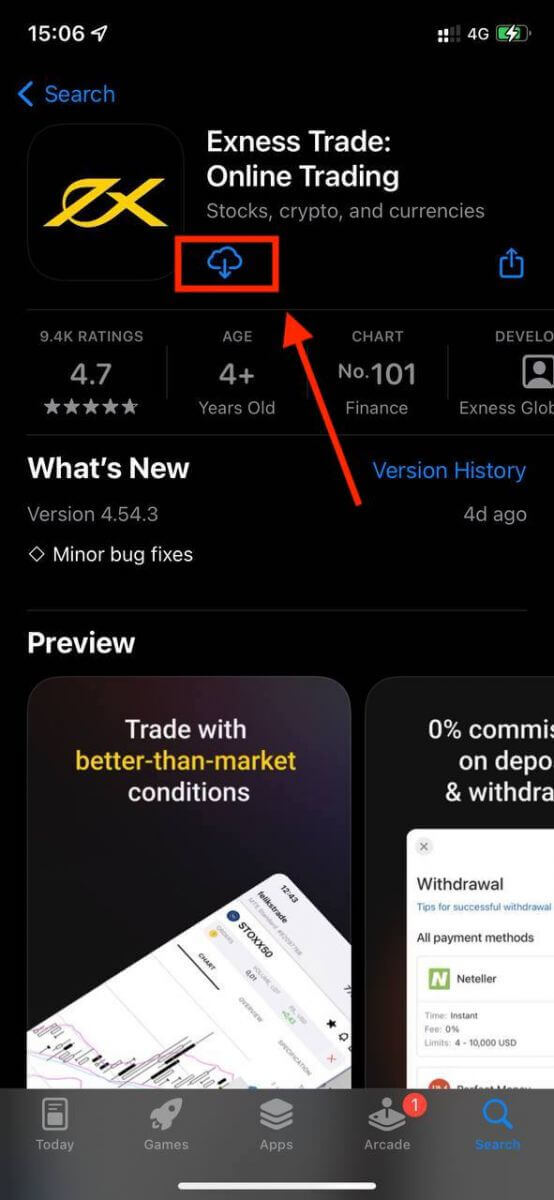
3. Wählen Sie Registrieren .
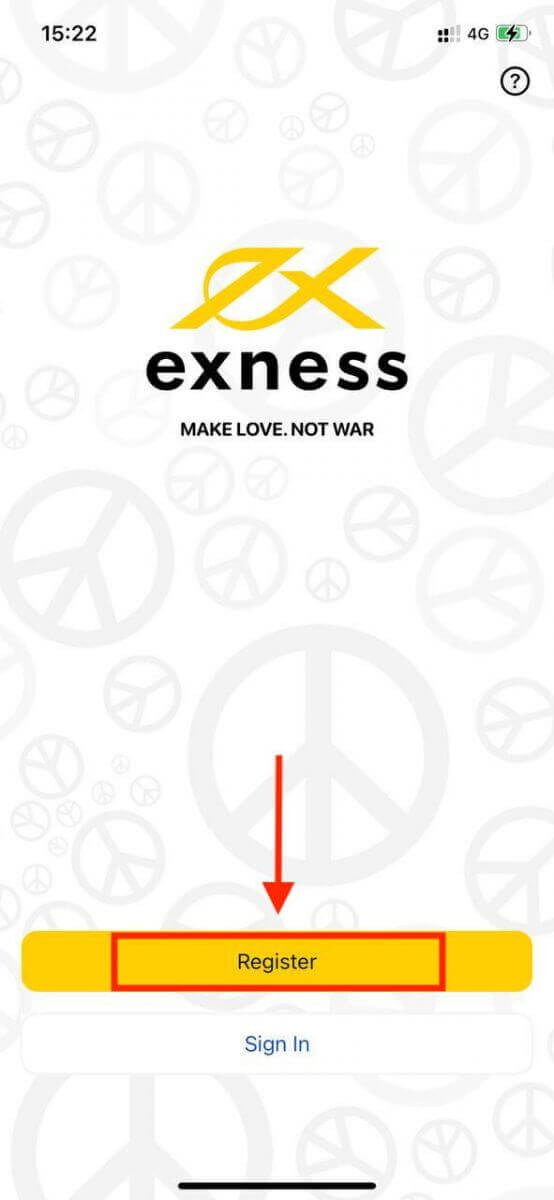
4. Tippen Sie auf Land/Region ändern , um Ihr Wohnsitzland aus der Liste auszuwählen, und tippen Sie dann auf Fortsetzen .
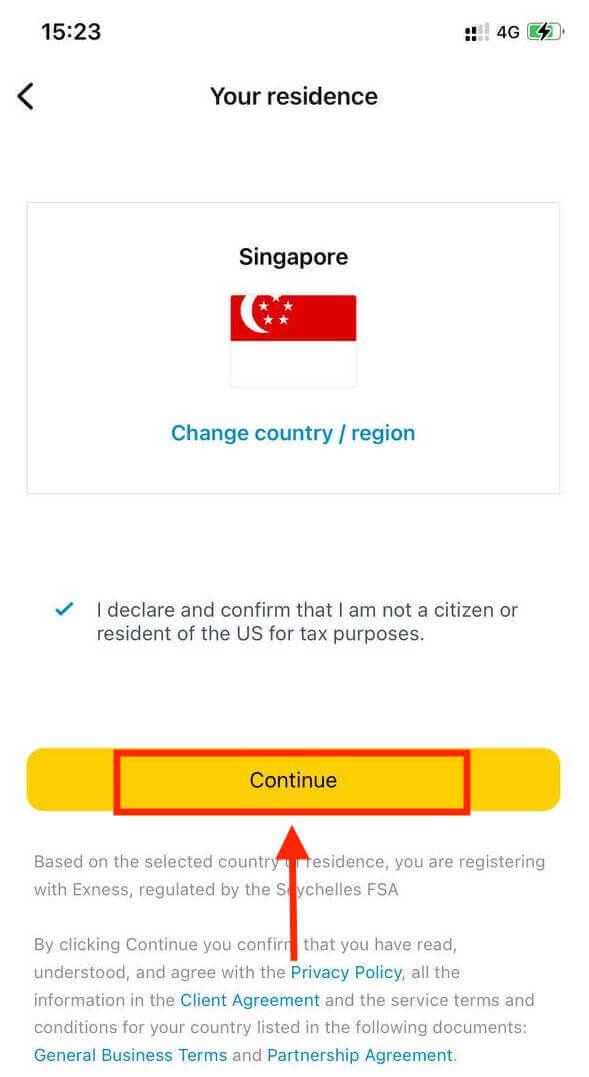
5. Geben Sie Ihre E-Mail-Adresse ein und klicken Sie auf Fortsetzen .
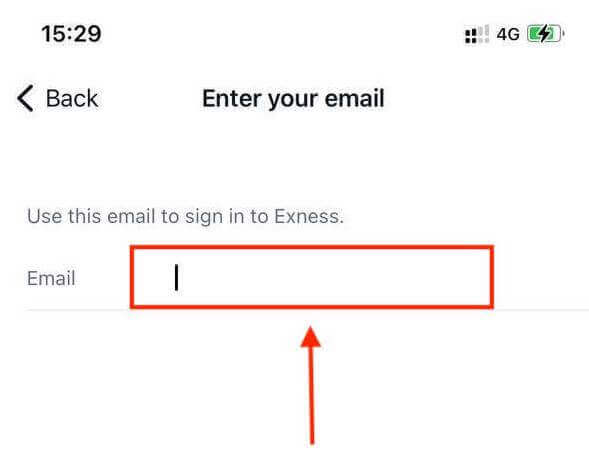
6. Erstellen Sie ein Passwort, das den Anforderungen entspricht. Tippen Sie auf Fortsetzen .
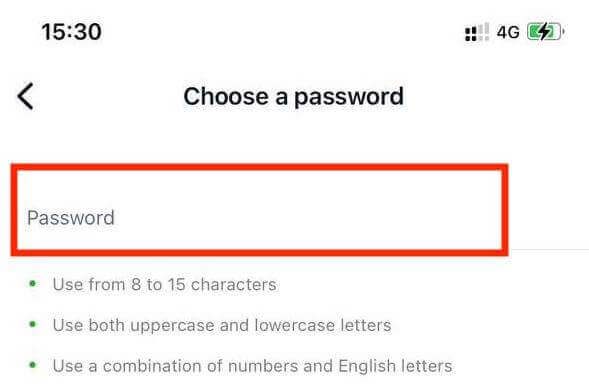
7. Geben Sie Ihre Telefonnummer ein und tippen Sie auf Senden Sie mir einen Code .
8. Geben Sie den 6-stelligen Bestätigungscode ein, der an Ihre Telefonnummer gesendet wurde, und tippen Sie dann auf Fortsetzen . Sie können auf Code erneut senden tippen, wenn die Zeit abgelaufen ist.
9. Erstellen Sie einen 6-stelligen Passcode und geben Sie ihn zur Bestätigung erneut ein. Dieser Vorgang ist nicht optional und muss abgeschlossen werden, bevor Sie Exness Trader aufrufen können.
10. Sie können biometrische Daten einrichten, indem Sie auf Zulassen tippen , wenn Ihr Gerät dies unterstützt, oder Sie können diesen Schritt überspringen, indem Sie auf Nicht jetzt tippen .
11. Der Einzahlungsbildschirm wird angezeigt, aber Sie können auf Zurück tippen, um zum Hauptbereich der App zurückzukehren
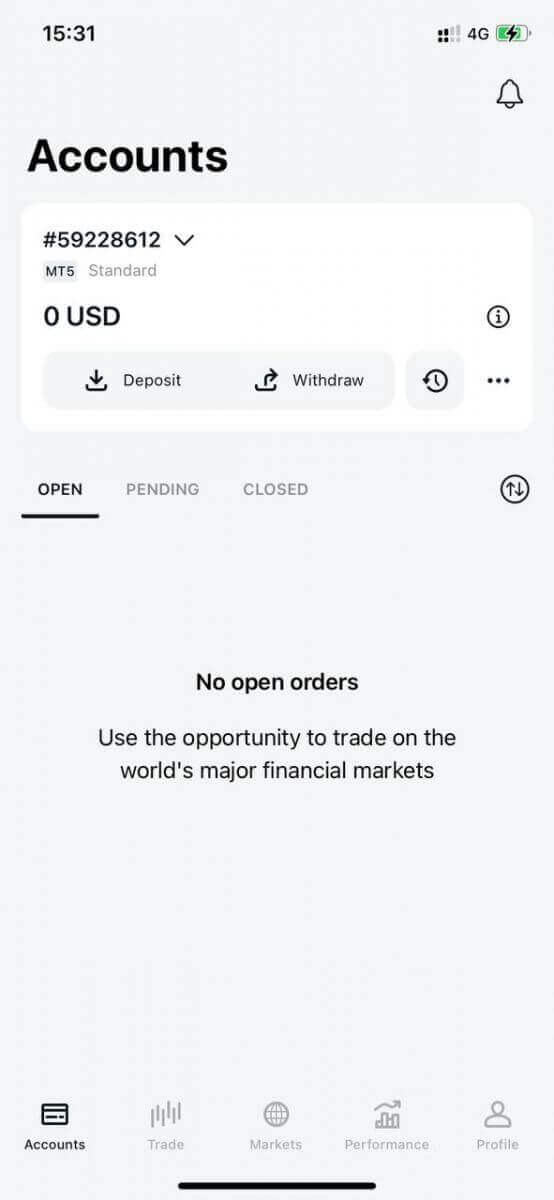
Herzlichen Glückwunsch, Exness Trader ist eingerichtet und einsatzbereit.
Bei der Registrierung wird für Sie ein Demokonto (mit 10.000 USD virtuellem Guthaben) erstellt, damit Sie den Handel üben können. Wir empfehlen, den Demohandel zum Üben zu nutzen, bevor Sie eine echte Einzahlung tätigen. Bitte denken Sie daran: Je mehr Übung, desto größer sind Ihre Chancen, mit Exness echtes Geld zu verdienen.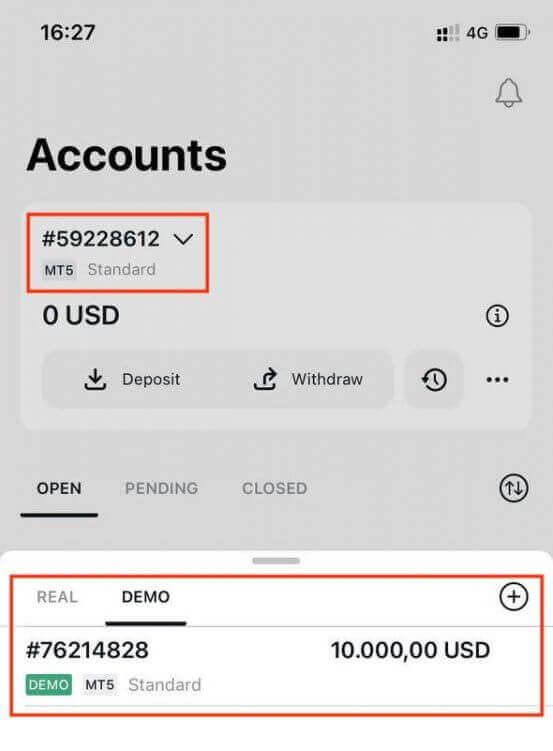
Neben einem Demokonto wird bei der Registrierung auch ein Echtgeldkonto für Sie erstellt.
So eröffnen Sie ein Handelskonto
Sobald Sie Ihren persönlichen Bereich registriert haben, ist das Erstellen eines Handelskontos ganz einfach. Wir zeigen Ihnen, wie Sie in der Exness Trader-App ein Konto erstellen. 1. Tippen Sie auf das Dropdown-Menü auf der Registerkarte „Konten“ auf Ihrem Hauptbildschirm.
2. Klicken Sie auf das Pluszeichen auf der rechten Seite und wählen Sie „Neues Echtgeldkonto“ oder „Neues Demokonto“ .
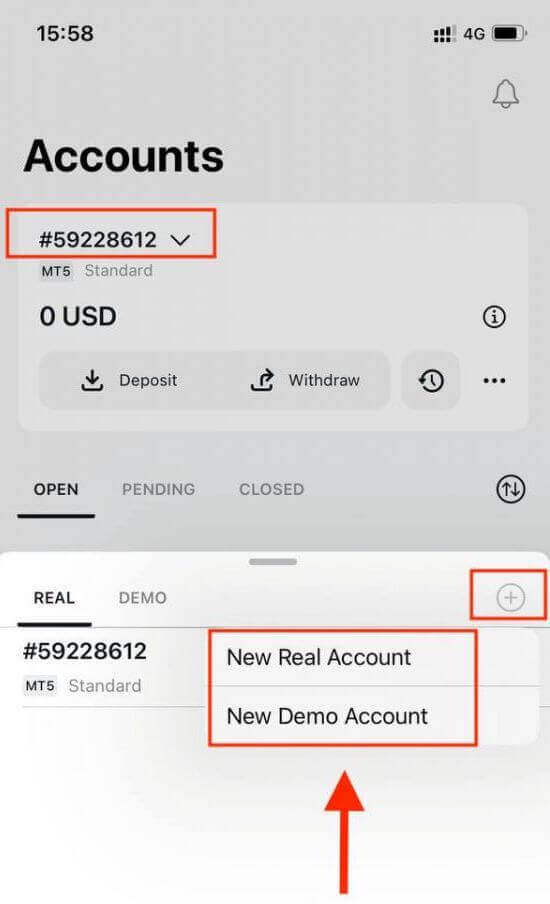
3. Wählen Sie Ihren gewünschten Kontotyp unter den Feldern „MetaTrader 5“ und „MetaTrader 4“ .
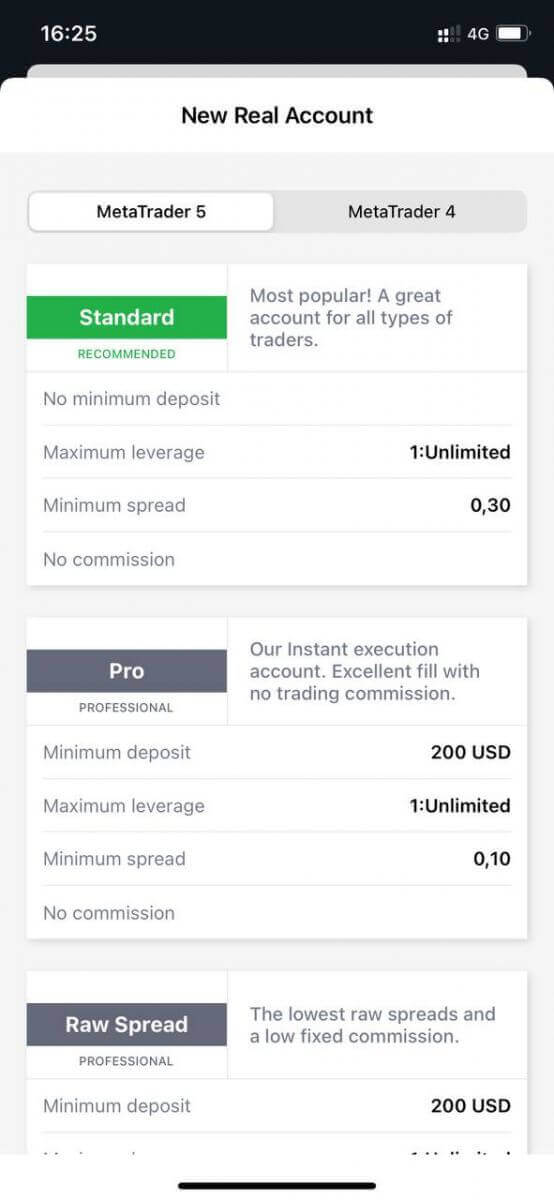
4. Legen Sie die Kontowährung und den Hebel fest und geben Sie den Spitznamen des Kontos ein . Tippen Sie auf „Fortfahren“ .
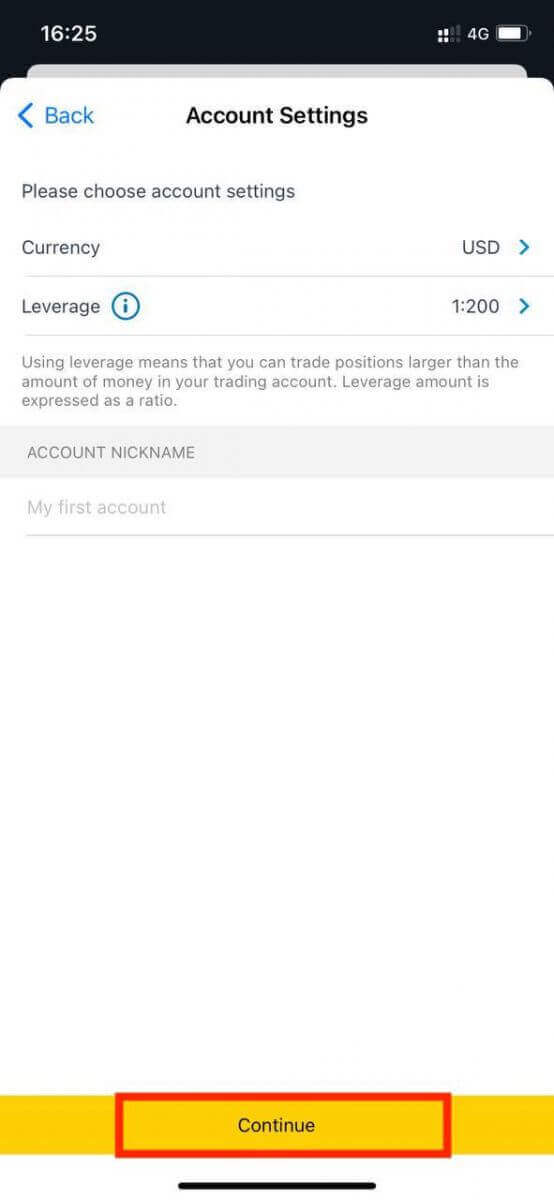
5. Legen Sie gemäß den angezeigten Anforderungen ein Handelspasswort fest.
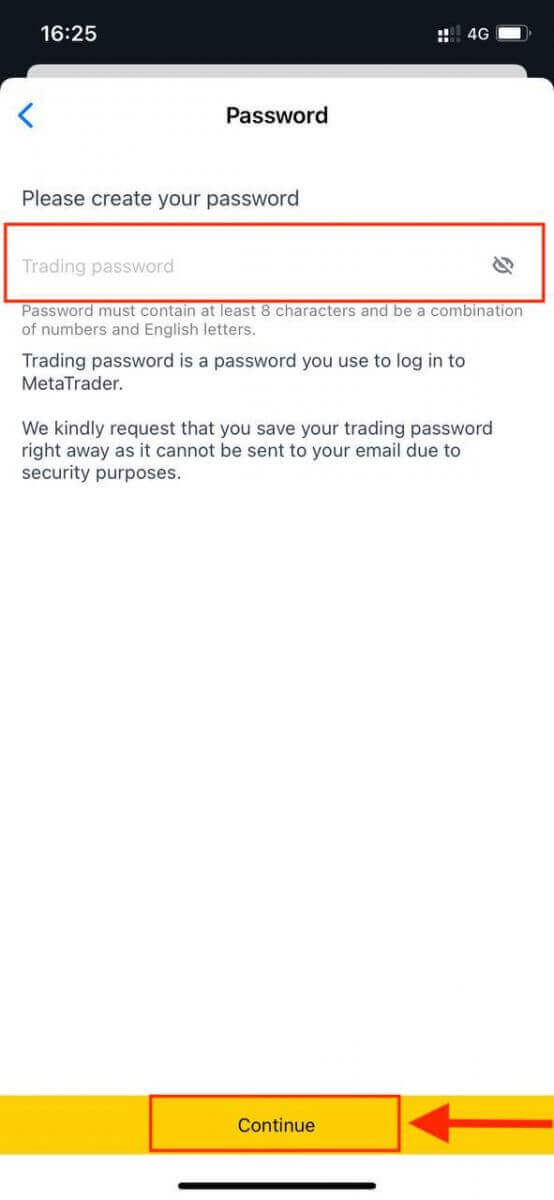
Sie haben erfolgreich ein Handelskonto erstellt. Tippen Sie auf „Einzahlung tätigen“ , um eine Zahlungsmethode für die Einzahlung von Geldern auszuwählen , und tippen Sie dann auf „Handeln“.
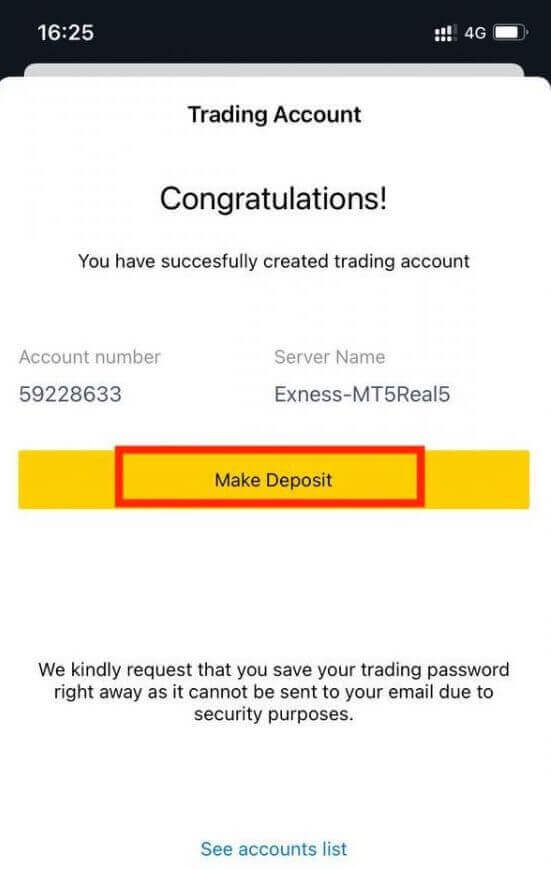
Ihr neues Handelskonto wird unten angezeigt.
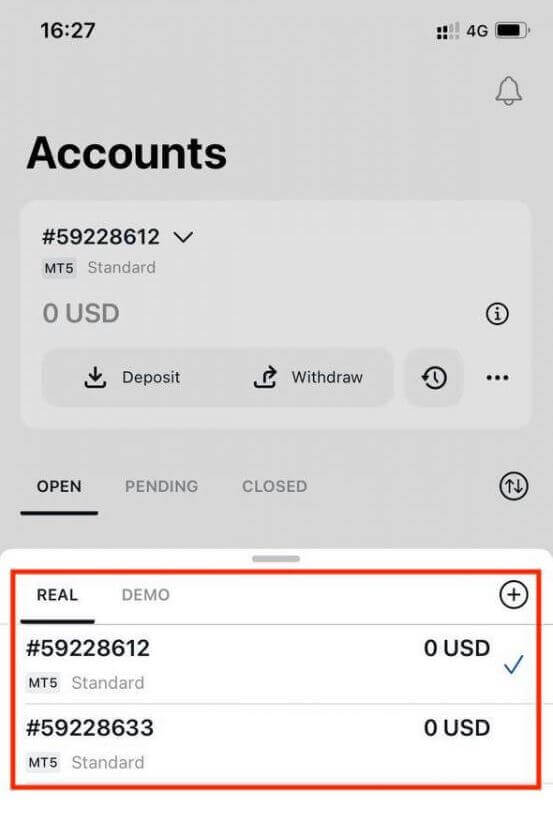
Beachten Sie, dass die für ein Konto festgelegte Kontowährung nicht mehr geändert werden kann. Wenn Sie Ihren Konto-Spitznamen ändern möchten, können Sie dies tun, indem Sie sich im persönlichen Webbereich anmelden.
So registrieren Sie ein Exness-Konto [Web]
So registrieren Sie ein Konto
1. Besuchen Sie die Exness-Homepage und klicken Sie oben rechts auf „Konto eröffnen“. Die Seite mit dem Anmeldeformular wird angezeigt.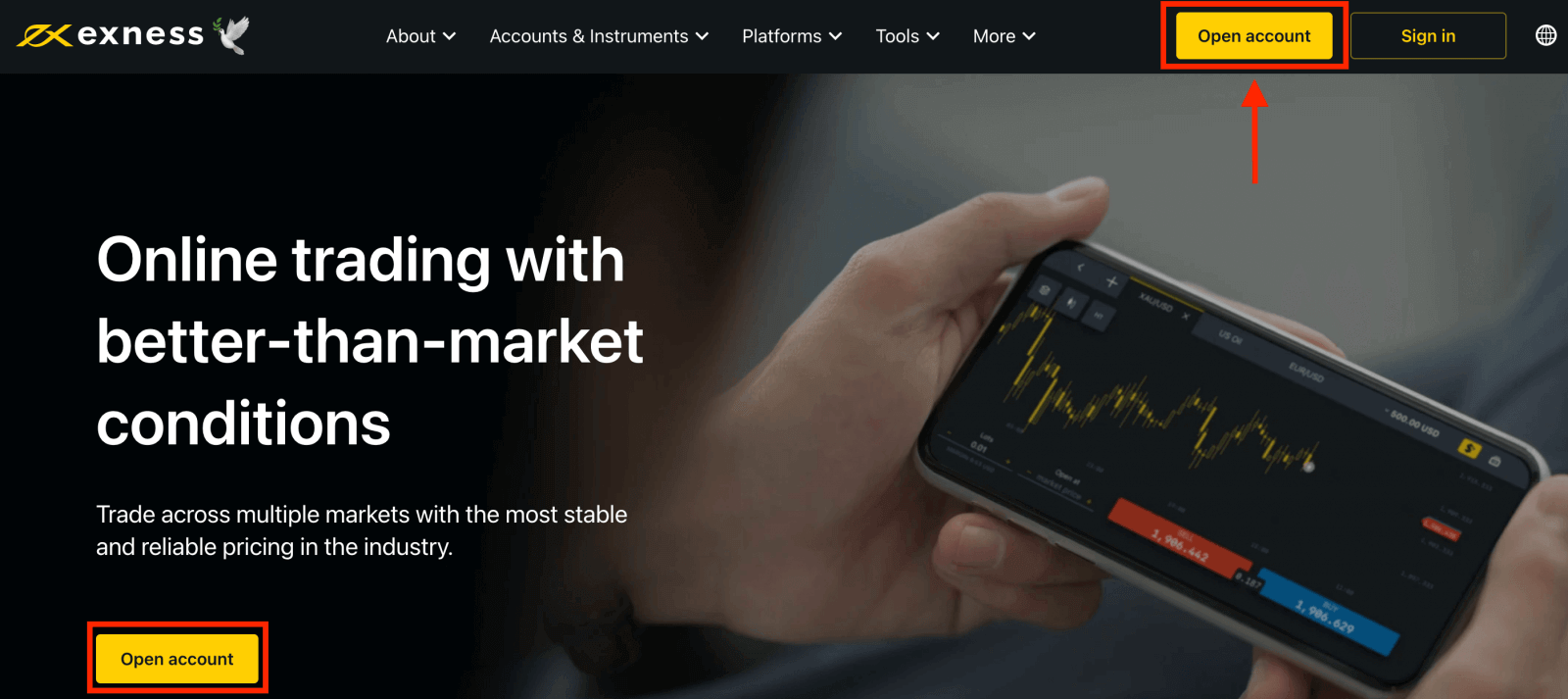
2. Auf der Registrierungsseite müssen Sie die folgenden Schritte ausführen:
- Wählen Sie Ihr Wohnsitzland aus . Dieses kann nicht geändert werden und bestimmt, welche Zahlungsdienste Ihnen zur Verfügung stehen.
- Geben Sie Ihre E-Mail-Adresse ein .
- Erstellen Sie gemäß den angezeigten Richtlinien ein Passwort für Ihr Exness-Konto.
- Geben Sie einen Partnercode ein (optional), der Ihr Exness-Konto mit einem Partner im Exness-Partnerprogramm verknüpft .
- Hinweis : Im Falle eines ungültigen Partnercodes wird dieses Eingabefeld geleert, damit Sie es erneut versuchen können.
- Aktivieren Sie das Kontrollkästchen, um zu erklären, dass Sie kein US-Bürger oder Einwohner der USA sind, wenn dies auf Sie zutrifft.
- Klicken Sie auf „Weiter“, wenn Sie alle erforderlichen Informationen eingegeben haben.
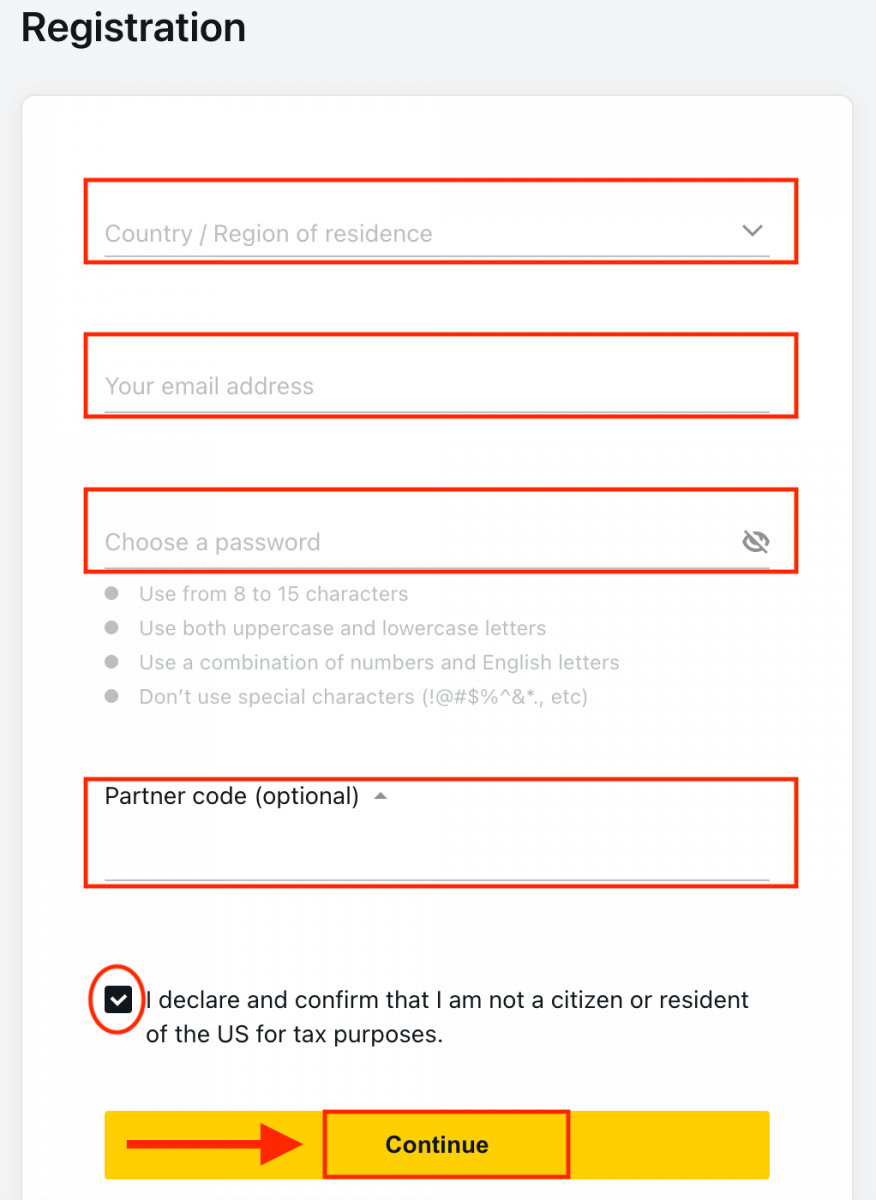
3. Herzlichen Glückwunsch, Sie haben erfolgreich ein neues Exness-Konto registriert und werden zum Exness-Terminal weitergeleitet.
Klicken Sie auf die Schaltfläche „ Demokonto “, um mit dem Demokonto zu handeln.
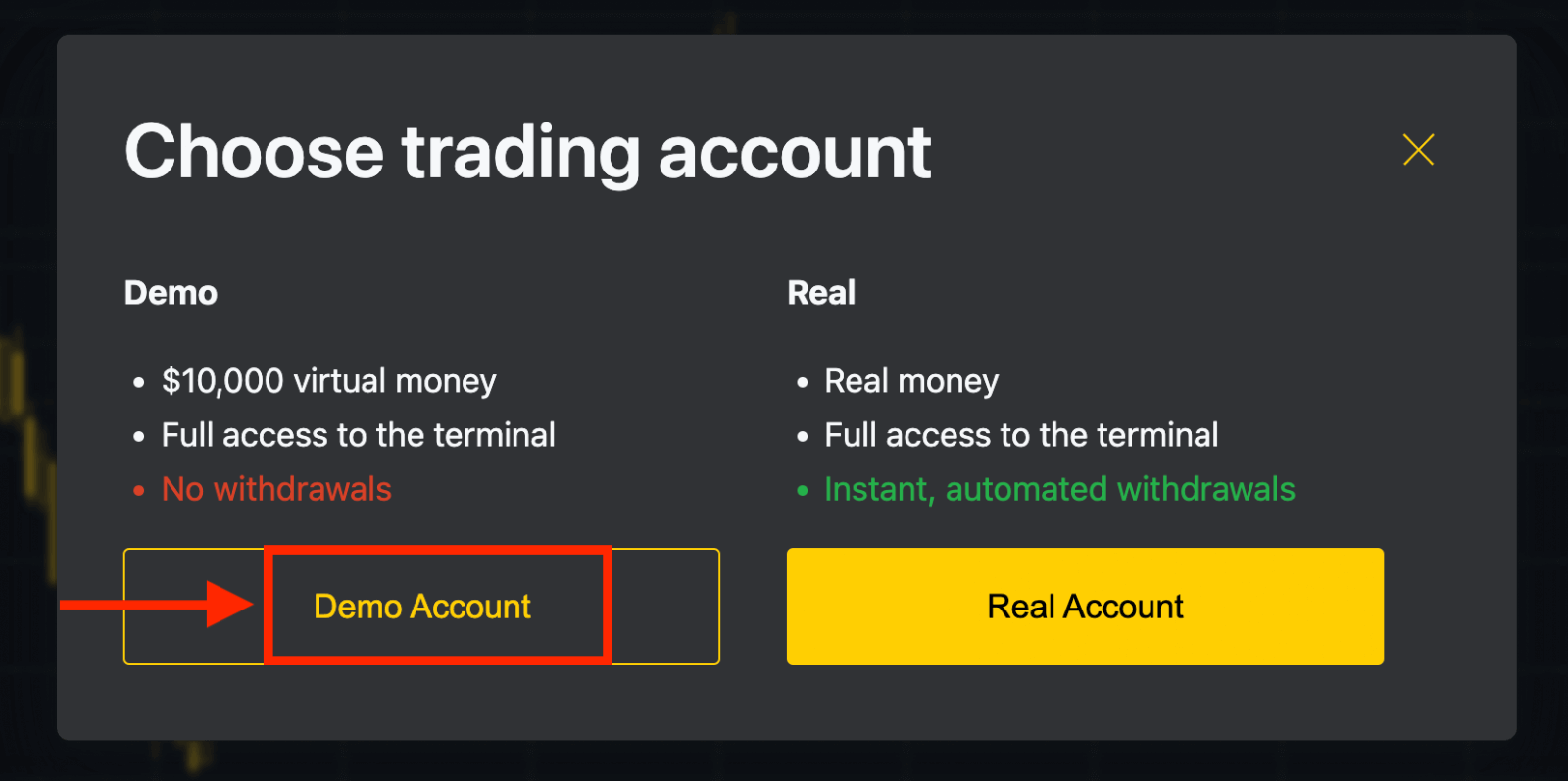
Sie müssen sich nicht registrieren, um ein Demokonto zu eröffnen. Mit 10.000 $ auf einem Demokonto können Sie so viel kostenlos üben, wie Sie möchten. Es ist ein Tool, mit dem Sie sich mit der Plattform vertraut machen und Ihre Handelsfähigkeiten mit verschiedenen Vermögenswerten üben können. Nach der Einzahlung können Sie auch auf einem Echtgeldkonto

handeln . Klicken Sie auf die gelbe Schaltfläche „ Echtgeldkonto “, um mit einem Echtgeldkonto zu handeln. Eröffnen Sie weitere Handelskonten, indem Sie zum persönlichen Bereich gehen .
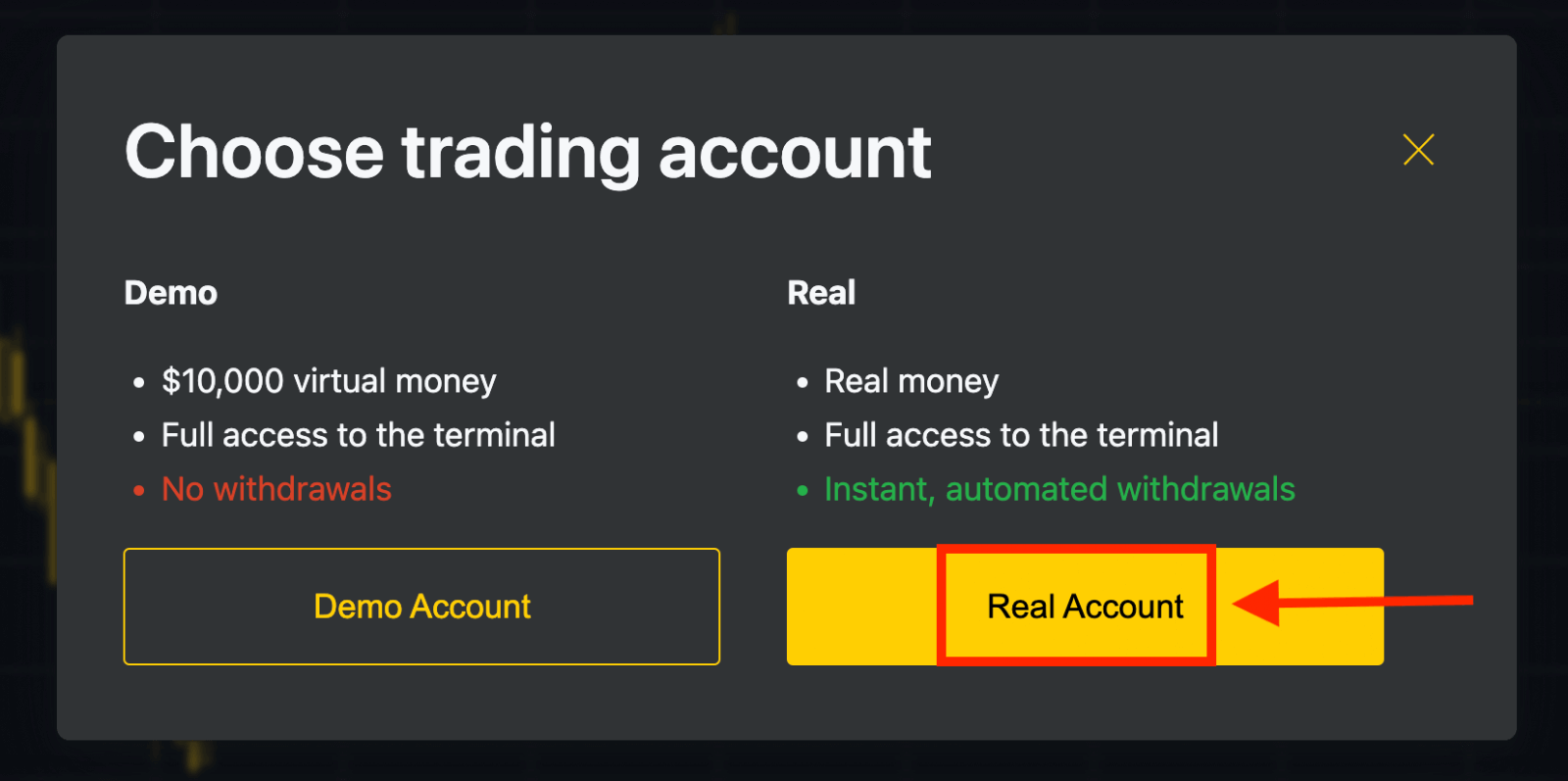
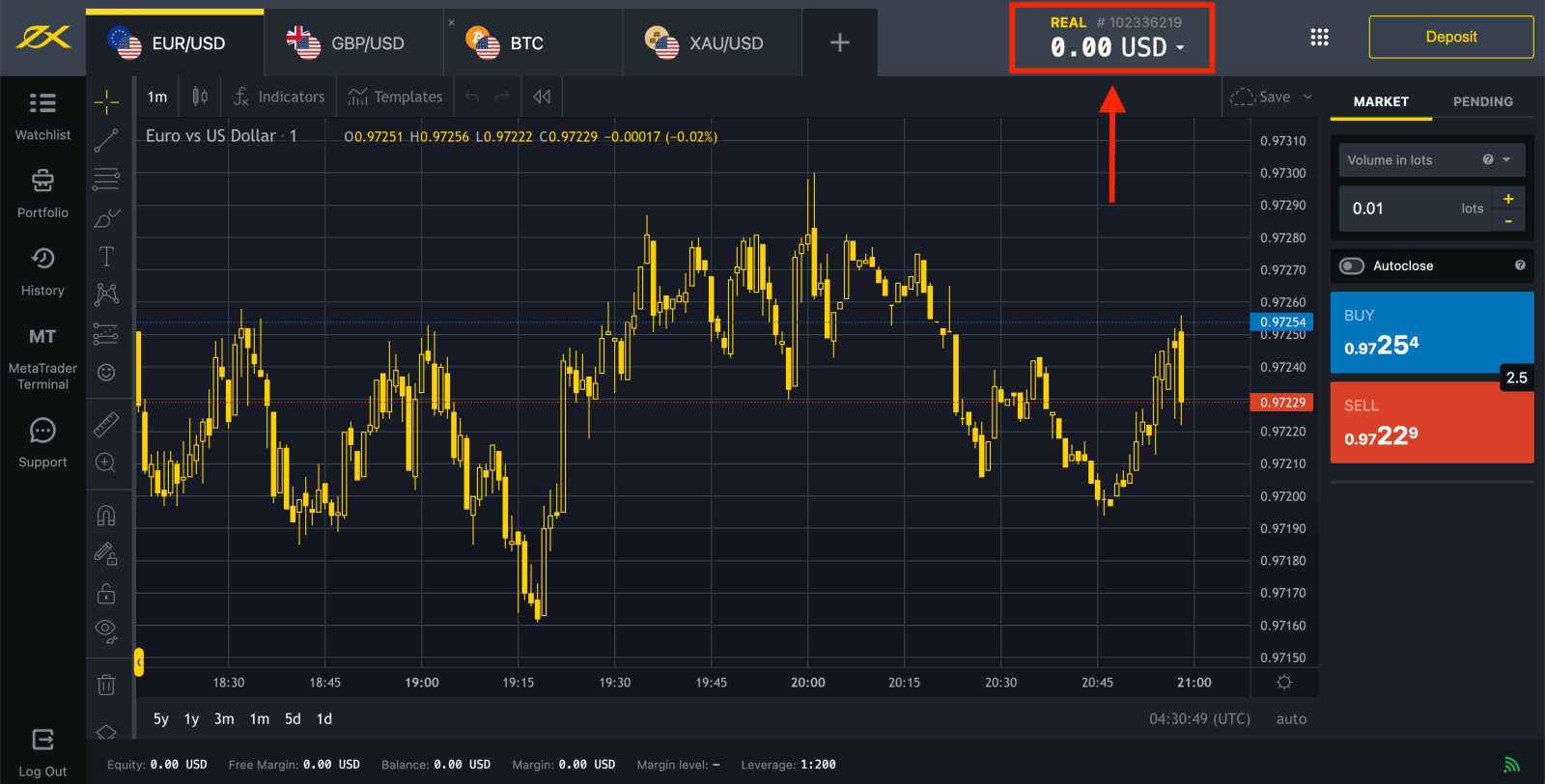
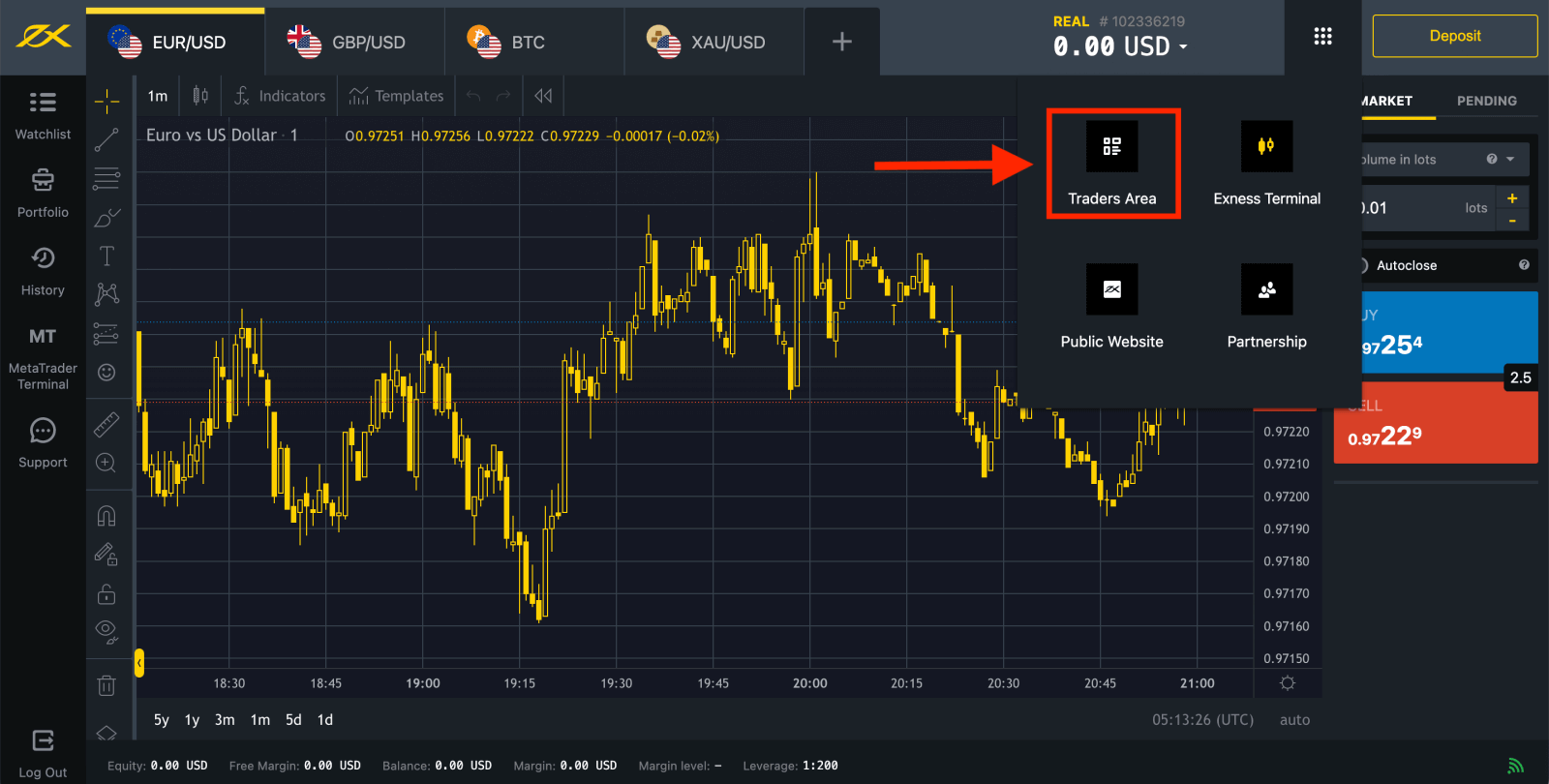
Standardmäßig werden in Ihrem neuen persönlichen Bereich ein echtes Handelskonto und ein Demo-Handelskonto (beide für MT5) erstellt. Es ist jedoch möglich, neue Handelskonten zu eröffnen. 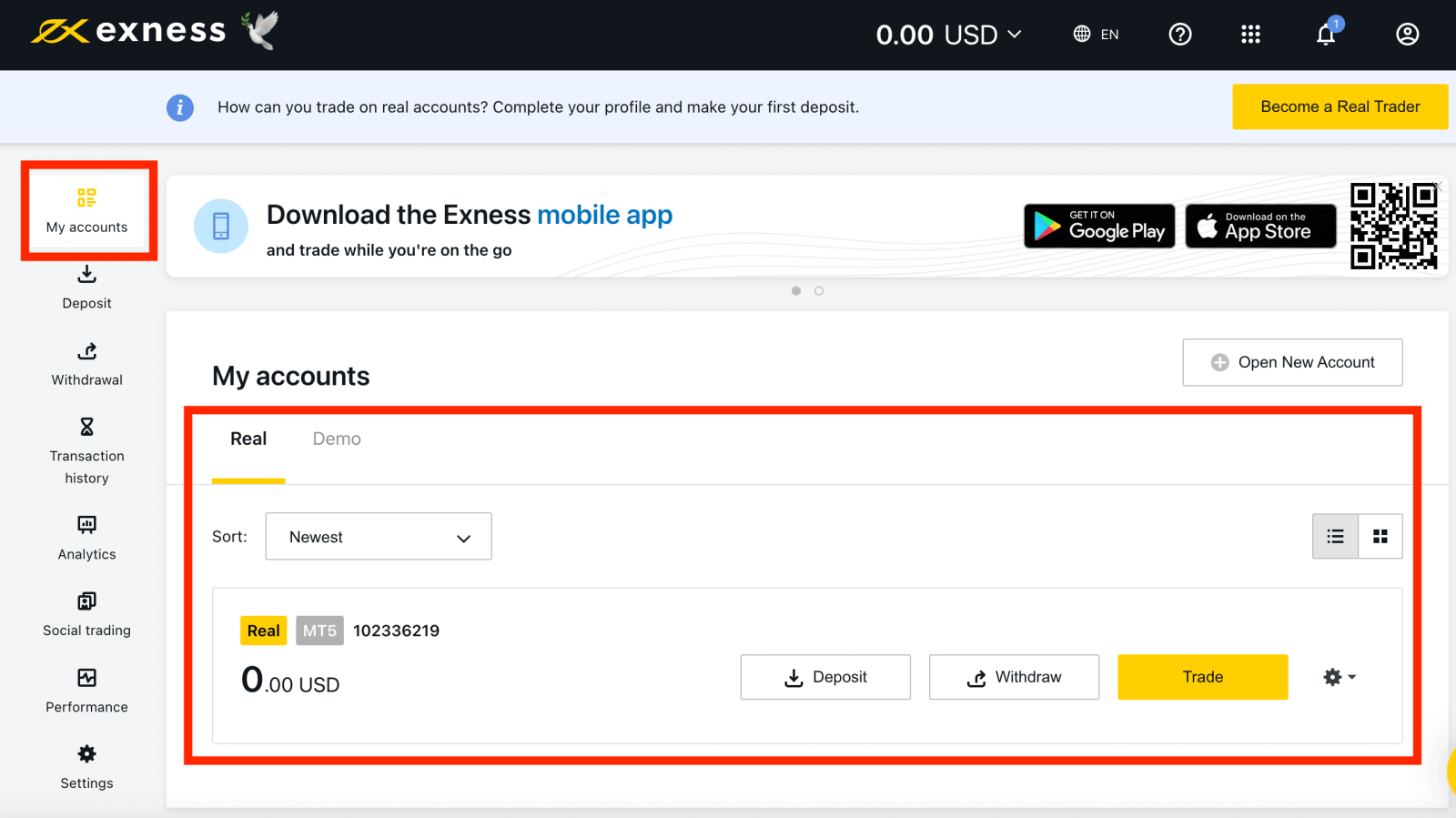
Die Registrierung bei Exness ist jederzeit möglich, auch jetzt!
Sobald Sie sich registriert haben, wird empfohlen, dass Sie Ihr Exness-Konto vollständig verifizieren, um Zugriff auf alle Funktionen zu erhalten, die nur in vollständig verifizierten persönlichen Bereichen verfügbar sind.
So eröffnen Sie ein Handelskonto
So eröffnen Sie weitere Handelskonten: 1. Klicken Sie
in Ihrem neuen persönlichen Bereich im Bereich „Meine Konten“ auf „Neues Konto eröffnen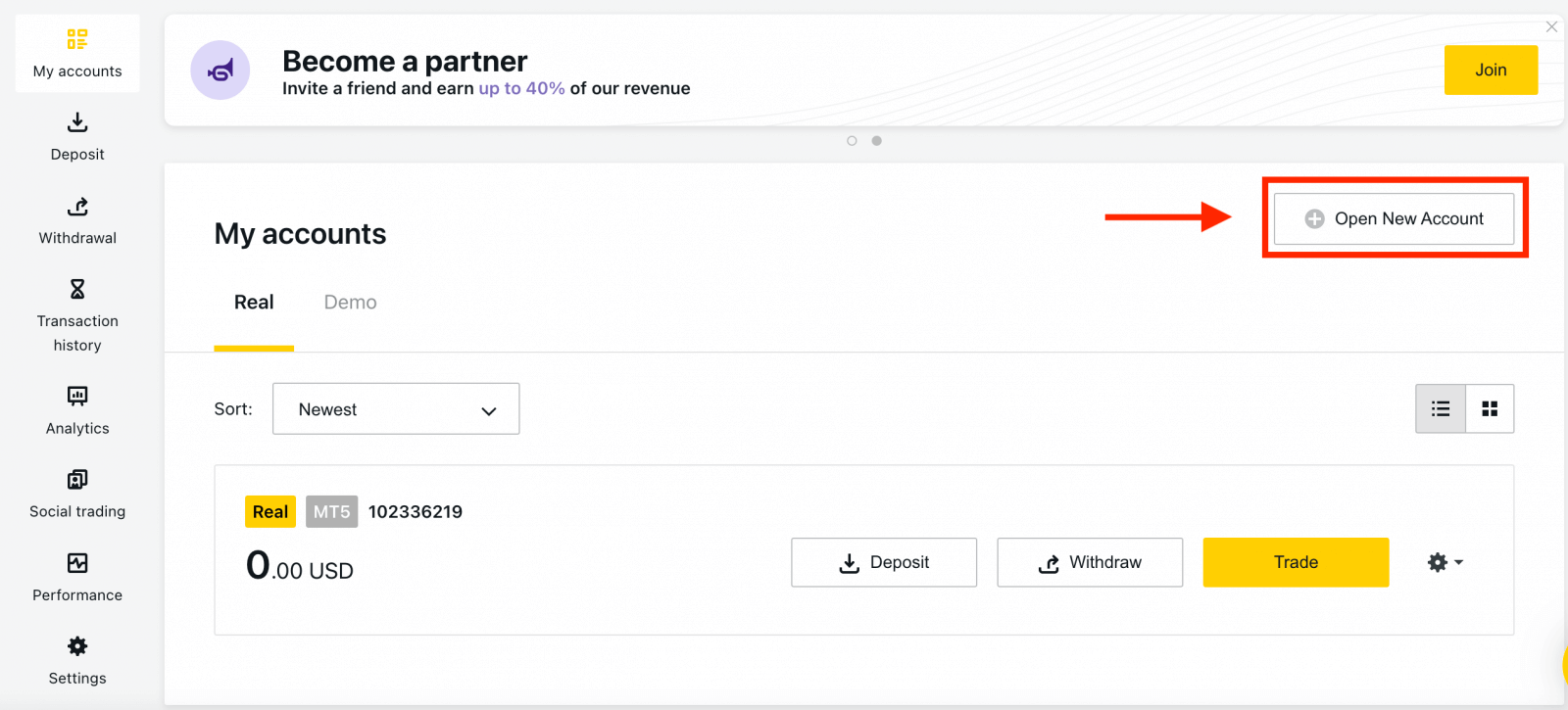
“.
2. Wählen Sie aus den verfügbaren Handelskontotypen aus und ob Sie ein Echtgeld- oder ein Demokonto bevorzugen. 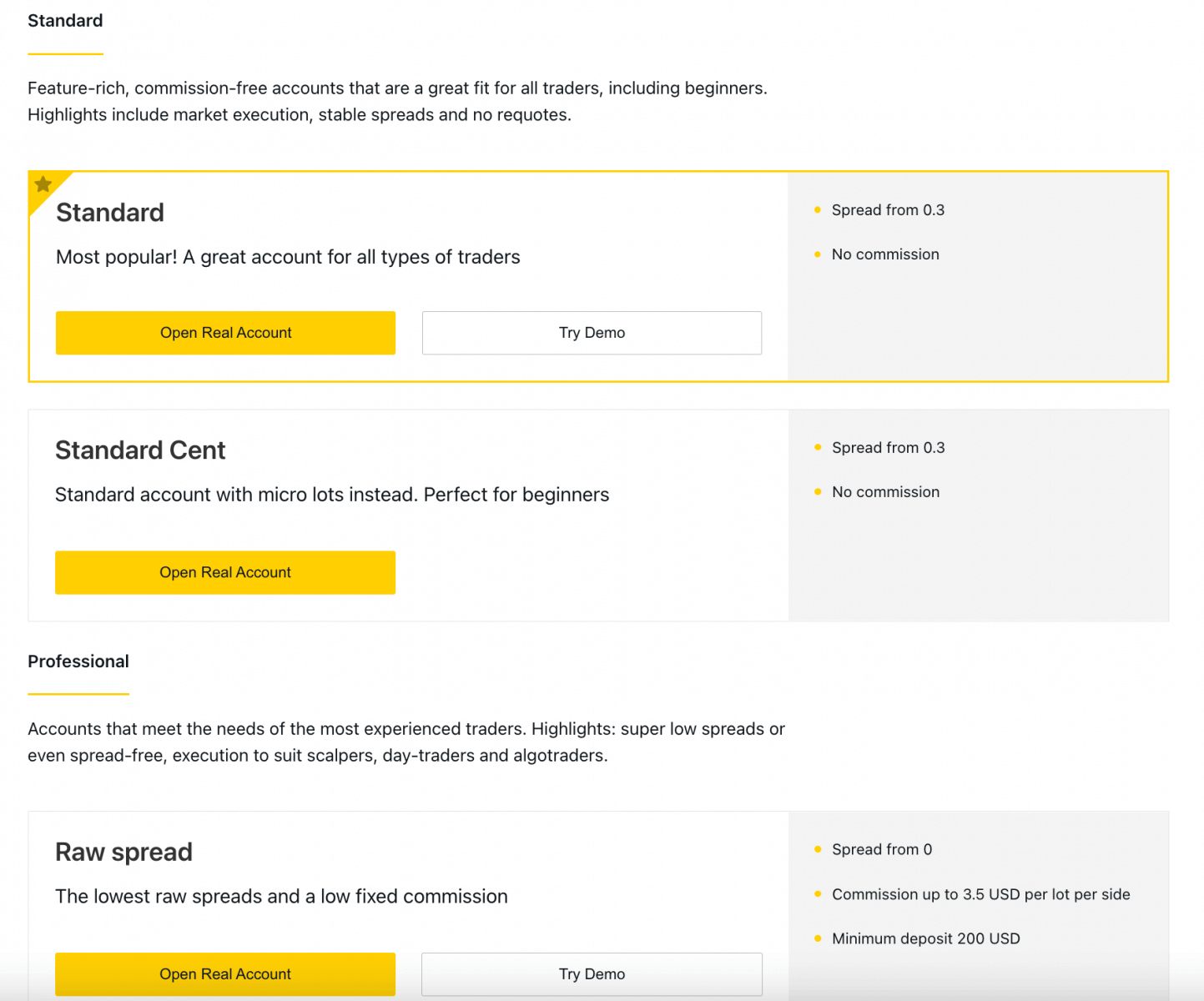
3. Der nächste Bildschirm zeigt die folgenden Einstellungen:
- Eine weitere Möglichkeit, ein Echtgeld- oder Demokonto auszuwählen .
- Eine Auswahl zwischen MT4- und MT5- Handelsterminals.
- Legen Sie Ihren maximalen Hebel fest.
- Wählen Sie Ihre Kontowährung (beachten Sie, dass diese für dieses Handelskonto nach der Festlegung nicht mehr geändert werden kann).
- Erstellen Sie einen Spitznamen für dieses Handelskonto.
- Legen Sie ein Passwort für Ihr Handelskonto fest.
- Klicken Sie auf „Konto erstellen“, wenn Sie mit Ihren Einstellungen zufrieden sind.
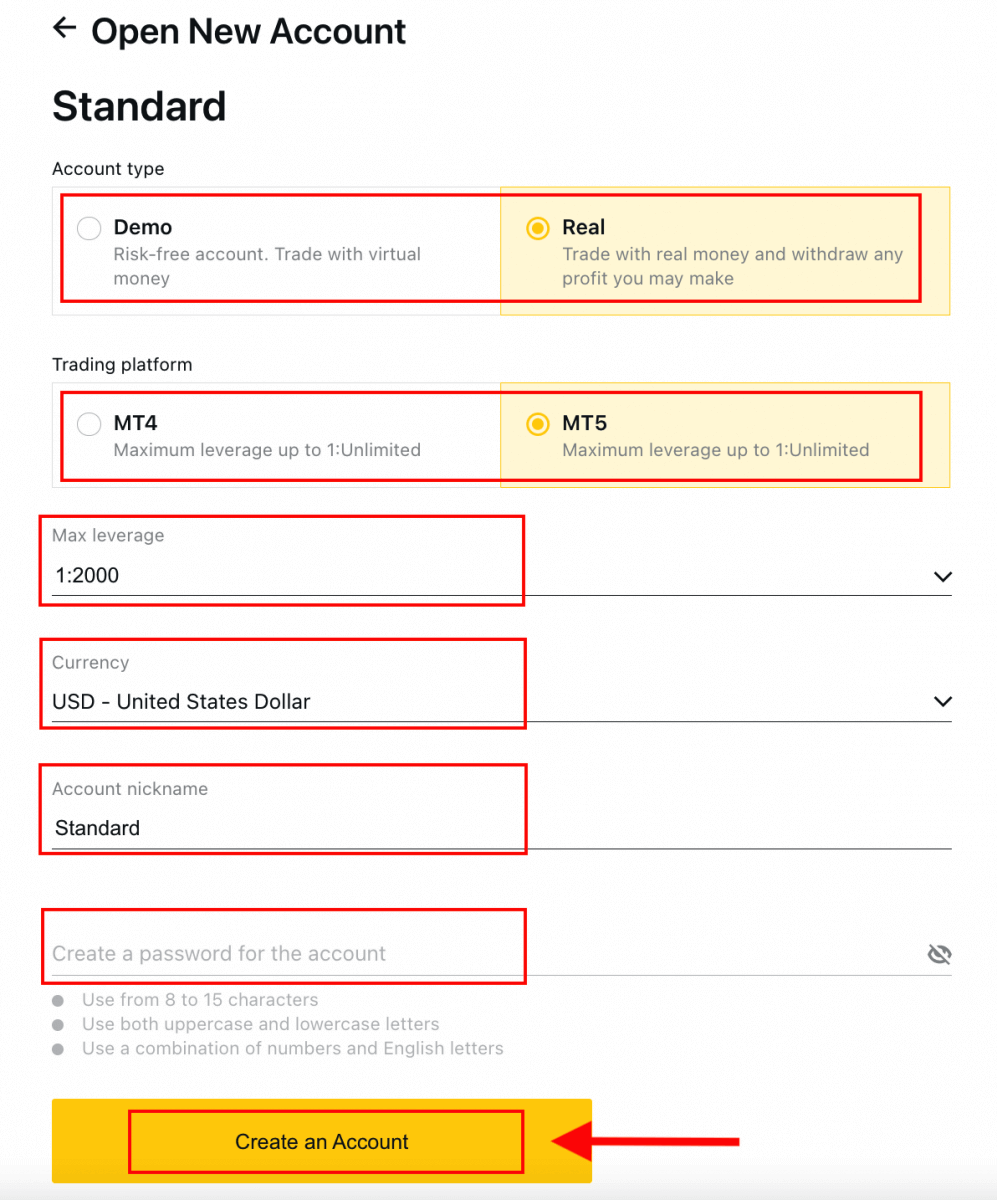
4. Ihr neues Handelskonto wird auf der Registerkarte „Meine Konten“ angezeigt. 
Herzlichen Glückwunsch, Sie haben ein neues Handelskonto eröffnet.
So zahlen Sie bei Exness ein
Fazit: Beginnen Sie den Handel mit Vertrauen, indem Sie Ihr Exness-Konto eröffnen
Die Registrierung und Eröffnung eines Handelskontos bei Exness ist ein einfacher Vorgang, der die Grundlage für Ihre Handelsaktivitäten bildet. Indem Sie die in diesem Handbuch beschriebenen Schritte befolgen, können Sie schnell Ihr Konto einrichten und die vielfältigen Handelsmöglichkeiten erkunden, die Exness bietet. Mit einer Vielzahl von Kontotypen, robusten Handelsplattformen und zuverlässigem Support ist Exness gut gerüstet, um Sie auf Ihrem Handelsweg zu unterstützen.